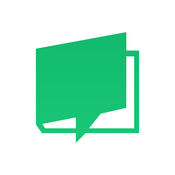《101教育ppt》创建班级方法
- 编辑:谷子
在101教育ppt创建班级之后,我们就可以更加方便的在班级里发布相关内容了,这样使用的话操作什么的更简单些。那么101教育ppt怎么创建班级呢?可能有的小伙伴还不太清楚。下面小编就为大家带来了101教育ppt创建班级的方法介绍,希望对你有所帮助。

101教育ppt怎么创建班级?
1、登录平台之后,在样本库那里选择学校(要之前申请注册有的学校才能找到,如果没有就不用理会)——点击班级管理——创建班级
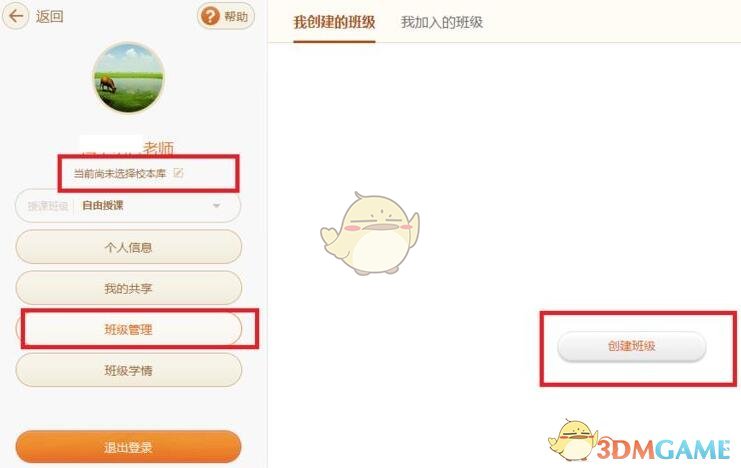
2、在创建班级对话框那里点击修改页面,添加班级的集体照片或相关班级照片作为封面——设置班级、学段、年级,加入权限选择允许加入——点击保存。
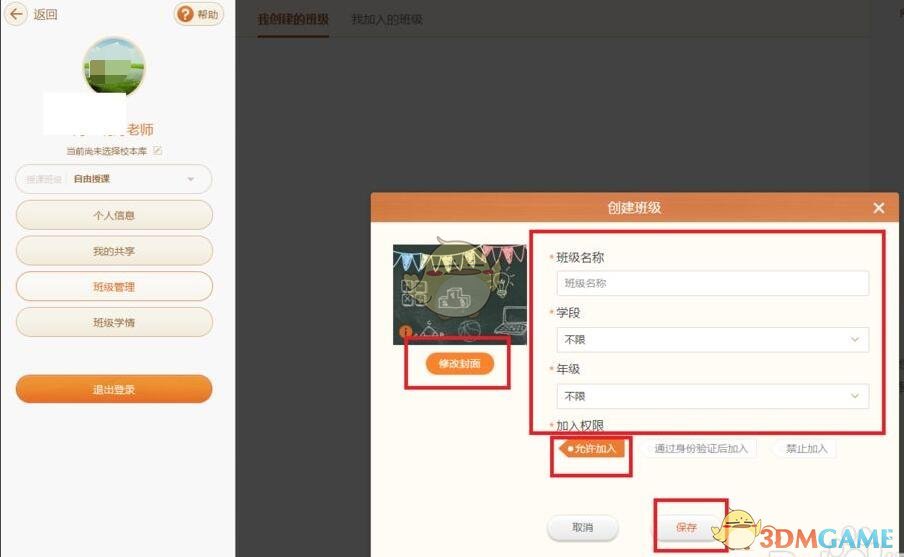
3、创建班级完成后,点击所有学生——点击添加学生——批量添加——点击下载批量添加模板——把学生的信息输入到模板那里(如果自己有电子表格的学生信息,复制粘贴到模板那里——点击选择文件,把学生信息的电子表格添加进去就可以批量添加学生了,也可以点击单个添加或者添加已有账号的学生。——点击添加
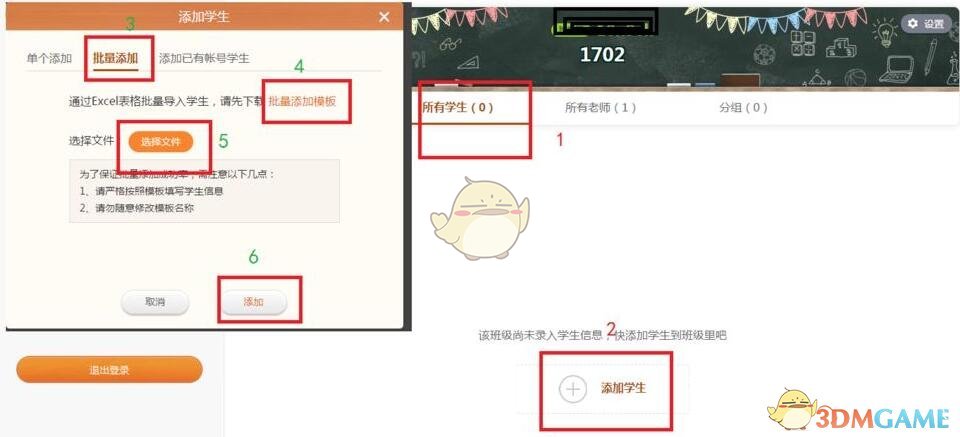
4、添加教师:点击所有老师——点击添加老师——把老师注册的账号以及姓名和学科分别输入相应的对话框那里——点击添加。
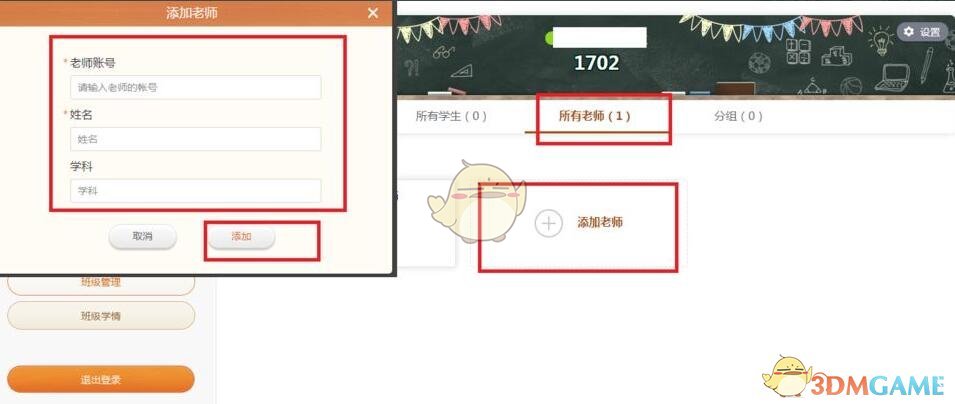
5、这样使用教育PPT来上课之后,提问学生、学生课堂作业、课后作业、错题以及总体情况等都可以点击班级学情进行了解,能更全面了解学生。可以筛选时间来了解学生每个阶段的情况。
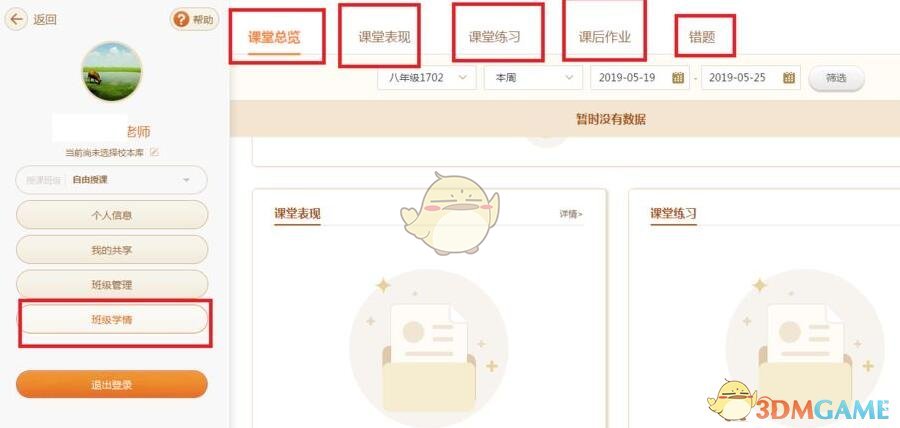
以上就是小编带来的101教育ppt怎么创建班级?创建班级方法,更多相关资讯教程,请关注3DM手游网。
本文内容来源于互联网,如有侵权请联系删除。

-
《漫威终极逆转》评测:每局三分钟,随机又公平
手游评测 |廉颇
-
《逆水寒》手游2.0新赛年评测:国风朋克来袭
手游评测 |廉颇